 Převod dvouvrstvého DVD
Převod dvouvrstvého DVDFreewarové nástroje na kopírování DVD
 Převod dvouvrstvého DVD
Převod dvouvrstvého DVDV následujících návodech si popíšeme dva způsoby, jak převést dvouvrstvé DVD na DVD-R/RW s ohledem na zachování maximální kvality. Tu docílíme pouze tím, že z originálního DVD odebereme některé součásti, např. nepotřebné titulky, audio streamy nebo bonusy. V prvém případě z DVD vypustíme jen bonusový materiál, ve druhém i hlavní menu. Musíme vás upozornit, že obou návodů lze použít pouze pro zálohování vámi vlastněných DVD, v opačném případě by mohlo dojít k porušení zákona.
Co budete potřebovat:
DVD Decrypter nebo jiný ripovací nástroj;
Daemon Tools;
Instant Copy;
IfoEdit;
pdi2iso nebo pdi Tool.
Jak postupovat:
Návod 1 - Odstranění titulku, audiostreamů a bonusů
Návod 2 - Odstranění úvodního menu
Instant Copy podporuje pouze DVD nechráněná protikopírovací ochranou. Odstranění ochrany Macrovision docílíte poměrně jednoduše převedením DVD na pevný disk pomocí DVD Decrypteru (software si můžete stáhnout na stránkách www.dvddecrypter.com).
Spusťte DVD Decrypter. Po detekci DVD disku vyberte v nabídce Mode - ISO – Read.
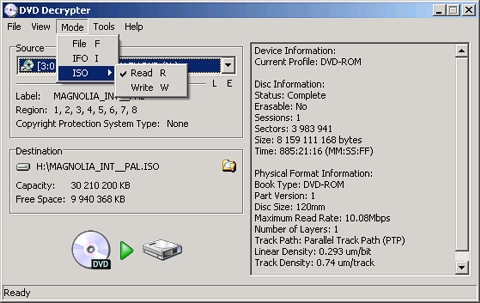
Tlačítkem Decrypt převeďte DVD do složky nadefinované v poli Destination. Decrypter je po instalaci automaticky připraven odstranit z DVD Macrovision. Je-li tak skutečně nastaven se můžete přesvědčit v Tools – Settings – na záložce General (políčko Remove Macrovisin Protection by mělo být zaškrtnuté)
Po dokončení ripování disku nainstalujte Daemon Tools (pokud jste tak neučinili dříve). Tento SW vytvoří v systému virtuální CD/DVD ROM jednotky, které po přiřazení image disku fungují stejně jako běžné mechaniky. V systémové liště klepněte pravým tlačítkem myši na ikonu Daemon Tools a z nabídky vyberte Virtual CD/DVD ROM – Device 0 No media – Mount Image.
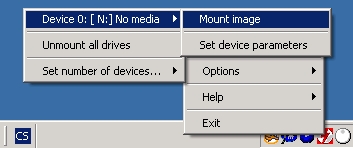
V otevřeném okně najděte obraz disku vytvořený DVD Decrypterem. Po otevření Průzkumníka by měla být v systému další jednotka se složkami AUDIO_TS a VIDEO_TS. Správnou funkčnost virtuálního DVD disku si ověřte SW DVD přehrávačem (např. WinDVD, PowerDVD).
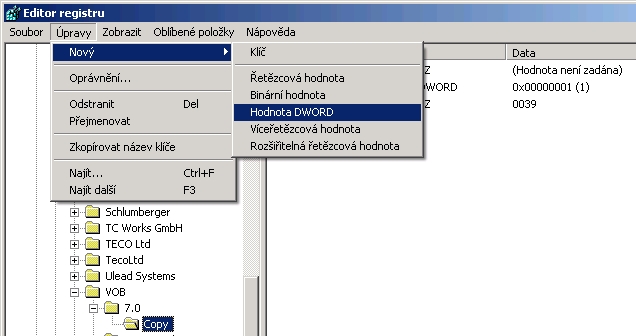
Po nainstalování Instant Copy spusťte z příkazové řádky nabídky Start editor
registru Regedit.exe.V editoru vložte v registrech [HKEY_LOCAL_MACHINE\SOFTWARE\VOB\7.0\Copy]
a
[HKEY_CURRENT_USER\Software\VoB\CDWizard\7.0\Copy] novou hodnotu DWORD s názvem
"DVDMagic" a hodnotou 00000001. Můžete použít i utilitu IC7_MovieOnly,
která provede změnu registrů za vás. Po této úpravě bude možné v Instant Copy
odstranit i bonusový materiál.
Otevřete Instant Copy. V okně Source klepněte na zdroj dat – tím bude virtuální DVD mechanika. V pravém okně Destination zaškrtněte Hard Disk. Samozřejmě lze použít přímo DVD vypalovací mechaniku, ale je vhodnější uložit obraz DVD nejprve na pevný disk a zkontrolovat jej.
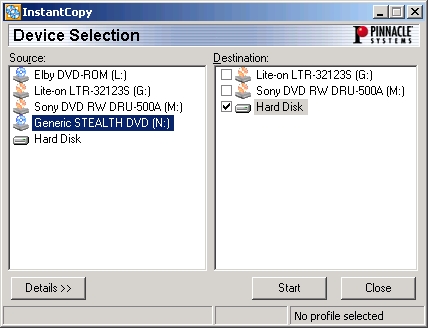
Tlačítkem Details otevřete panel se záložkami pro nastavení parametrů. Na záložce Read odškrtněte Repair Subchannel Data. Na záložkách DVD a General zadejte stejné parametry, jaké vidíte na obrázcích.
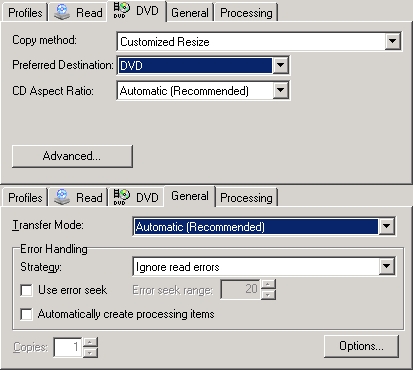
Důležité je především nastavení na záložce DVD. Pokud nezvolíte v poli Copy Metod položku Customized Resize, nebudete mít možnost ovlivnit strukturu disku. Pod tlačítkem Advanced se ukrývají záložky s dalším nastavením.
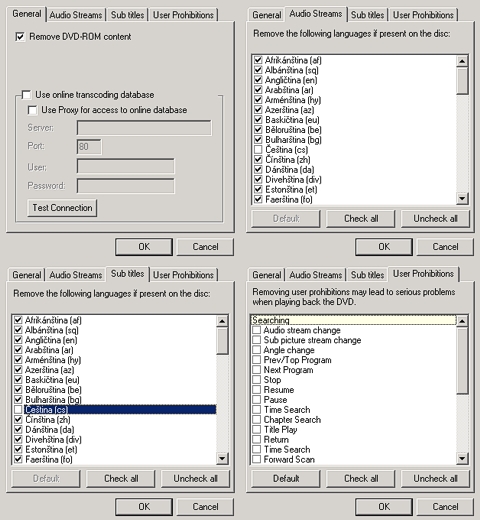
Na záložce General zaškrtněte Remove DVD-ROM Content, pokud se na disku nacházejí i data pro PC. Pokud nejste připojeni k internetu nebo nechcete, aby bylo pro transkódování použito nastavení transcodéru z firemní databáze, deaktivujte políčko Use online trancoding databáze. Na záložce Sub titles zaškrtněte všechny jazykové verze titulků, které na disku nechcete mít. Totéž platí i pro Audio Streams. Pokud jsou vybrané verze titulků a zvuku na disku zastoupeny, program v dalším nastavení automaticky vybere jen nezaškrtnuté verze. Na záložce User Prohibitions lze zredukovat řídící pokyny pro DVD přehrávač. Zde nechte raději všechna políčka nezaškrtnutá. Nesprávnou volbou by mohlo dojít k tomu, že přehrávač nebude na některé příkazy reagovat.
Po nastavení všech parametrů se vraťte na záložku Profiles a stiskněte Save. Pojmenujte nový profil a uložte jej. U dalších DVD nemusíte již provádět žádná nastavení – z nabídky stačí poklepat na vytvořený profil a vše bude nastaveno automaticky.
Klepněte na Start a v následujícím okně zadejte název a umístění souboru. Nezapomeňte, že na disku potřebujete dostatek místa. Poté by se mělo objevit dialogové okno pro úpravu částí disku.
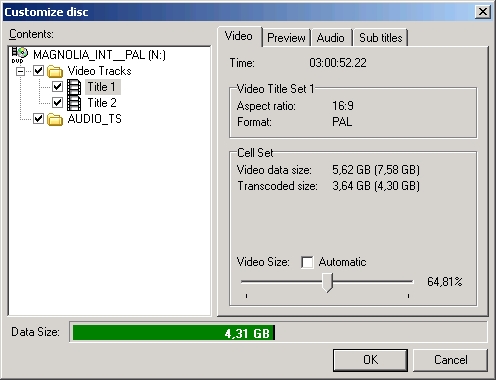
V okně Contents, ve složce Video Tracks označte některý z titulů. V pravé části byste měli vidět záložky Video, Preview, Audio a Sub titles. Nejprve odstraňte nepotřebné bonusy. Většinou mají označení Title 2 a vyšší. U každého titulu přepněte v pravé části na záložku Preview, ve kterém můžete přehrát obsah vybrané položky. Pokud chcete některou část odstranit, odškrtněte příslušné políčko v seznamu. Neodstraňujte žádné části s označením Title, která neobsahují záložky Preview. U hlavního filmu (zpravidla pod označením Title 1) přepněte na záložku Audio. Obsahuje-li disk více zvukových stop, měly by být zaškrtnuty jen ty, které jste nadefinovali v nastavení Advanced.
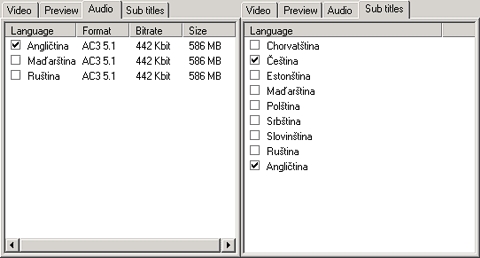
Všimněte si, že jedna zvuková stopa zabírá na disku poměrně dost místa (záleží
na délce filmu a formátu zvuku). Použití více stop by bylo na úkor kvality obrazu,
proto dejte pokud možno přednost jen jedné verzi. Naopak titulky zabírají jen
několik MB, přesto vyberte jen ty, které jsou pro vás důležité nebo v případě
českého zvuku žádné.
V levém okně klepněte na Video Track. V pravém panelu se zobrazí informace o
velikosti menu. Je-li menu animované nebo se složitou strukturou, zabírá více
místa něž jednoduché statické menu. Objem dat resp. kvalitu menu můžete změnit
posuvníkem v dolní části. Nyní vyberte opět hlavní film. V pravém panelu v části
Call Set je zobrazena velikost originálního disku (Video data size) a předpokládaný
objem dat po převodu (Transcoded Size). Hodnoty v závorkách uvádějí velikost
včetně původních a ve druhém případě vybraných titulků a zvukových stop.
Program používá standardně automatické nastavení kvality tak, aby využil plnou velikost média, která je zde udávána 4,31 GB (DVD má kapacitu asi 4,38 GB oproti nesprávně 4,7 GB kapacitě uváděné na disku). Deaktivací políčka Automatic můžete nastavit vlastní kvalitu. Pokud jste ponechali některé bonusy, lze manuálně upravit i jejich objem. Samozřejmě platí, že čím méně místa na disku zabírají, tím kvalitnější bude obraz filmu. Nevýhodou Instant Copy je nepřesný odhad velikosti výsledného souboru, takže nedokáže využít plnou kapacitu disku. To lze však obejít. Nastavte posuvník tak, aby v pruhu Data Size byla o něco vyšší hodnota, než 4,31 GB, např. 4,44 GB. Červený pruh značí, že byla překročena kapacita média a tlačítko OK není aktivní. Stiskněte kl. F5, která jej opět aktivuje. Navýšením objemu je třeba vyzkoušet na více DVD a najít optimální hranici. Nám se pro tento postup osvědčilo právě 4,44 GB.
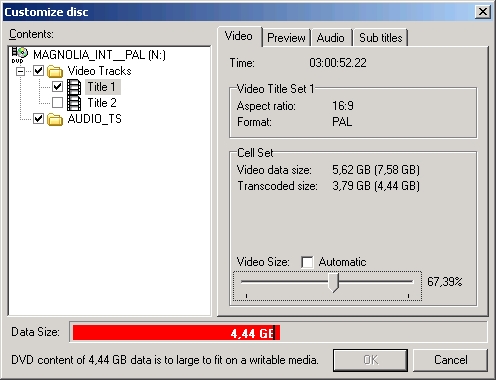
Před stisknutím OK zkontrolujte, zda je zaškrtnuto políčko AUDIO_TS. Program v pěti krocích provede analýzu filmu a poté jej přetranskóduje. Délka procesu je závislá na délce filmu a výkonu PC. Orientačně: na P4 1,6 GHz trvá 140 minutový film asi 3:30 hod. Výsledkem bude soubor s příponou PDI. Jde o obraz disku, podobný tomu, který jste vytvořili DVD Decrypterem, ale tentokrát v nativním formátu Instant Copy. Před jeho vypálením na médium je vhodné jej pomocí utility pdi2iso nebo pdi Tool převést do formátu ISO.
pdi2iso a pdiToolDvě freeware utility sloužící k převodu souborů ve formátu pdi (Pinnacle Disc Image) do formátu iso, se kterým může pracovat většina image nástrojů. První program nabízí pouze kompletní převod obrazu, pdi Tool vám dokonce umožní převést vybrané součásti pdi archivu. Pro úspěšný běh pod Windows 9x/NT můžete potřebovat knihovny Visual Basic 6.0. |
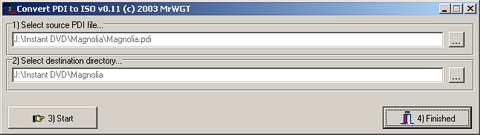
Podobně, jako jste na začátku používali image originálního disku ve spojení Daemon Tools a SW přehrávače, můžete stejným způsobem zkontrolovat i funkčnost hotové disku. Budete-li s výsledkem spokojeni, otevřete Instant Copy. Jako zdroj dat vyberte Hard Disk a výchozí jednotku DVD-R/RW rekordér.
Druhý způsob je obdobou předešlého návodu, pouze s tím rozdílem, že součástí disku nyní nebude ani menu. Výhodou tohoto řešení by měla být lepší kvalita obrazu filmu, zejména u disků, na nichž zabírá menu velký objem dat. Další výhodou může být i to, že oproti prvnímu způsobu nezůstávají po odstranění některých částí disku v menu nefunkční tlačítka. Na jejich spuštění může přehrávač reagovat i hlášením o chybě disku a je nutné jej vložit znovu.
|
| |
freeware | | |
Win98/Me,NT,2k,XP | | |
0,5 MB | | |
anglicky |
Malý, volně dostupný program, který dokáže pracovat se strukturou DVD a vyčíst z ní všechny potřebné informace.
Začátek postupu je stejný jako v prvním návodu. K získání „holého“ filmu, bez bonusů, pouze s potřebnými titulky a zvukovými stopami budeme potřebovat IfoEdit. Jde malý, volně dostupný program, který dokáže pracovat se strukturou DVD a vyčíst z ní všechny potřebné informace. Opět můžete využít obrazu originálního disku jako virtuálního DVD.
Otevřete průzkumníka a podívejte se na strukturu virtuálního DVD disku, ve složce VIDEO_TS.
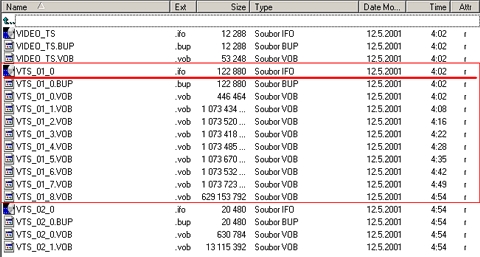
Nejprve musíte zjistit, který VTS soubor s příponou .IFO obsahuje informace o hlavním filmu. Hlavní film je zakódován v souborech s příponou .VOB s velikostí okolo 1GB. Na obrázku to jsou soubory VTS_01_0.VOB až VTS_01_8.VOB. Podle toho poznáte i příslušný IFO soubor, protože má stejné označení 01.
Otevřete IfoEdit. Klepněte na Open a z adresáře VIDEO_TS (na virtuálním DVD disku) vyberte VTS soubor hlavního filmu (zpravidla je jím VTS_01_0).
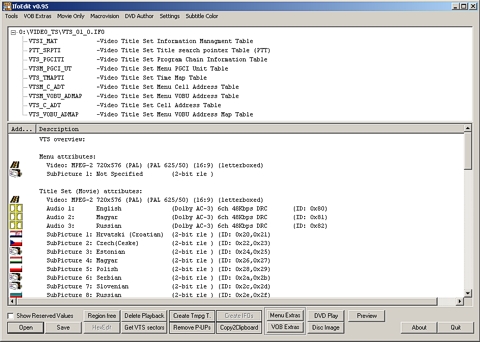
IfoEdit by měl zobrazit strukturu souboru v podobné formě, jakou vidíte na obrázku. Zcela jistě uvidíte výpis audio stop (Audio) a pokud disk obsahuje titulky, pak i výpis jazykových verzí titulků (SubPicture). V horním nabídce programu vyberte z nabídky Movie Only položku Remux and Strip Streams.
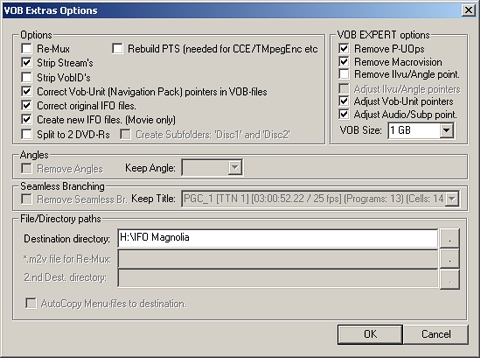
IfoEdit je program s mnoha funkcemi. Některé z nich uvidíte i v okně VOB Extras Options (například odstranění Macrovision ochrany, odstranění různých úhlů pohledu kamery na scénu, rozdělení obsahu DVD na dva disky apod.) Pro vaši potřebu však stačí odškrtnout políčko Re-mux – ostatní parametry nemusíte měnit nebo nastavovat. Pouze v případě, že disk obsahuje více pohledů kamer, které nepožadujete zachovat, zaškrtněte políčko Remove Angles. V poli Destination Directory zvolte umístění vyextrahovaného DVD. Stiskněte OK.
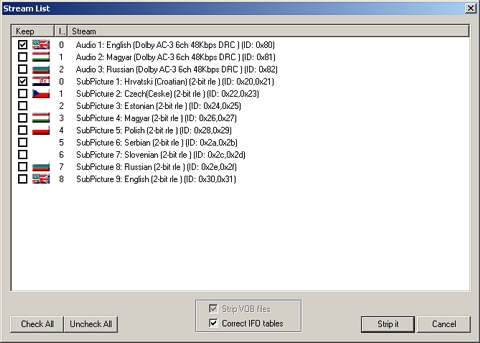
V následujícím okně Stream List bude zobrazen seznam zvukových stop a titulků, stejný jako dříve v hlavním okně programu. Zde si můžete pohodlně vybrat, které zvukové stopy a titulky chcete na DVD ponechat a které naopak vypustit. Opět platí, že vyberete-li méně zvukových stop a titulkových verzí, zbude více místa pro hlavní film. Stiskněte Strip it. Proces by měl být zakončen hlášením Finished correcting VOBU pointers! Informaci potvrďte stisknutím OK a zavřete IfoEdit. Poté jej opět spusťte a tlačítkem Open otevřete ze složky, do které byl disk vyextrahován, soubor VIDEO_TS. Stiskněte tlačítko Get VTS Sectors pro dokončení korekce disku.
Další postup je velmi podobný, jako u prvního návodu. Rozdíl je pouze v tom, že zdrojovou jednotkou bude Hard Disk. Otevřete Instant Copy a nastavte stejné parametry jako u prvního návodu nebo použijte dříve vytvořený profil pro kopírování DVD a stiskněte Start. V dialogu pro výběr souboru vyhledejte soubor VIDEO_TS vytvořený IfoEditem.
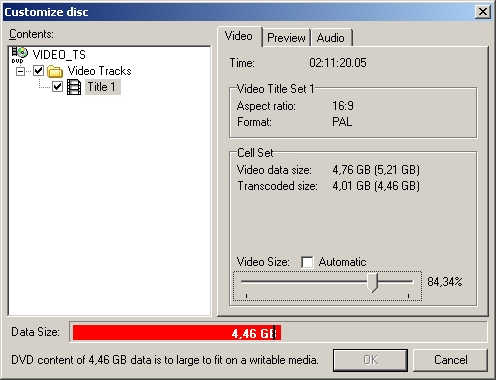
V nastavení Customize Disc bude pole Contents obsahovat jedinou položku s názvem Title 1, která zastupuje hlavní film. Na záložkách Preview a Audio by se měly zobrazit jen ty zvukové stopy a titulky, které byly vyextrahovány IfoEditem. Po nastavení Video Size (opět nastavte o něco vyšší hodnotu, než je 4,31 GB) stiskněte postupně klávesu F5 a tlačítko OK. Další postup pro ověření struktury DVD pomocí utilit pdi2ISO nebo PDI Tool až po vypálení disku je stejný, jako v předešlém návodu.
 |